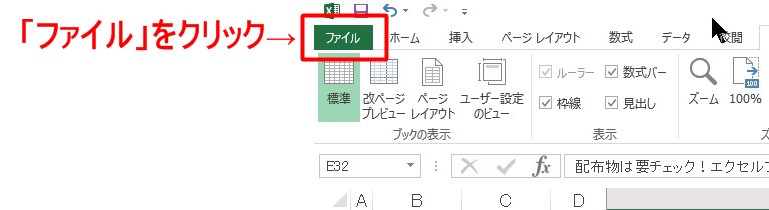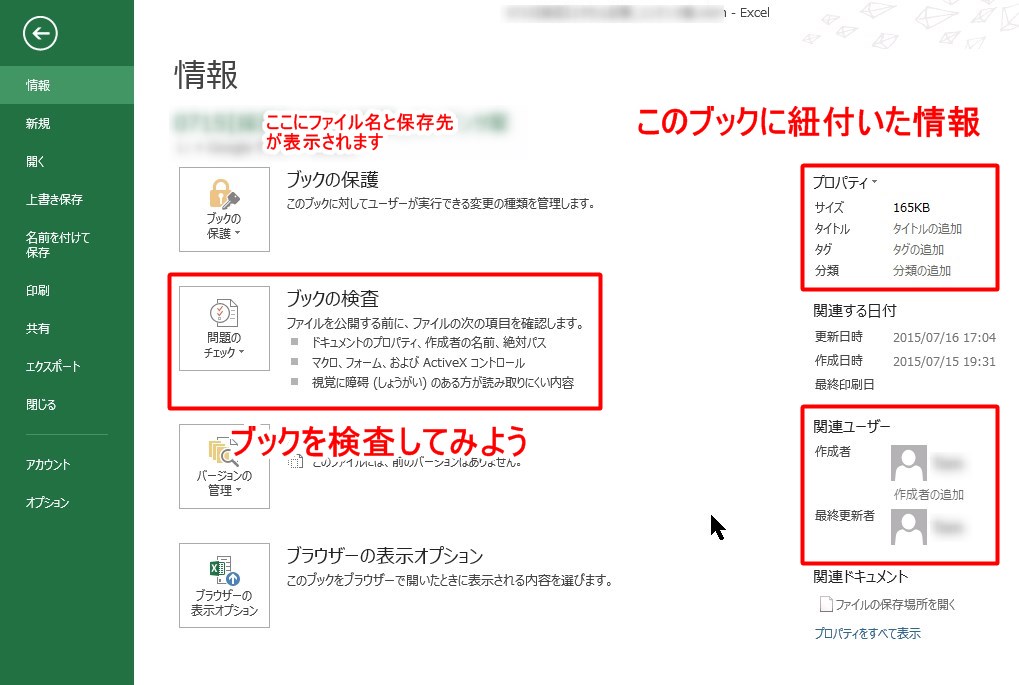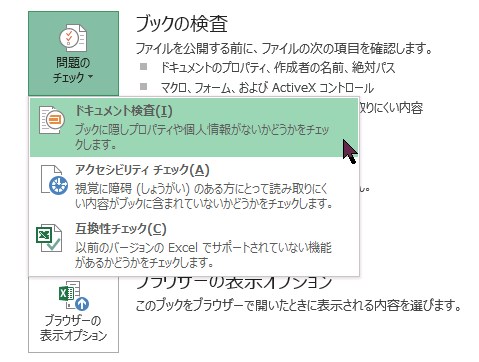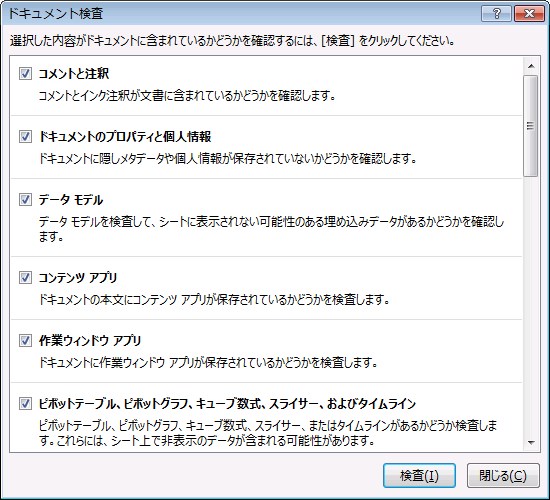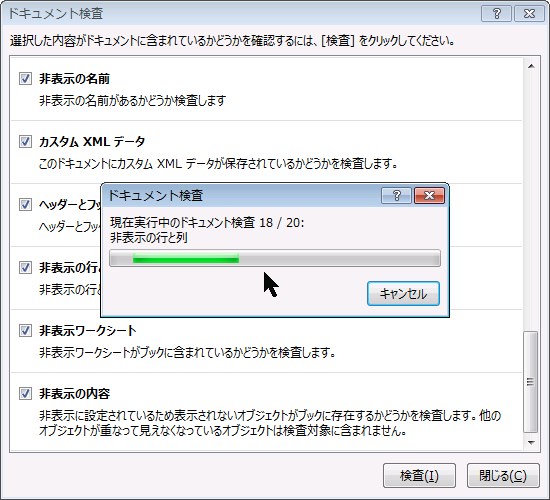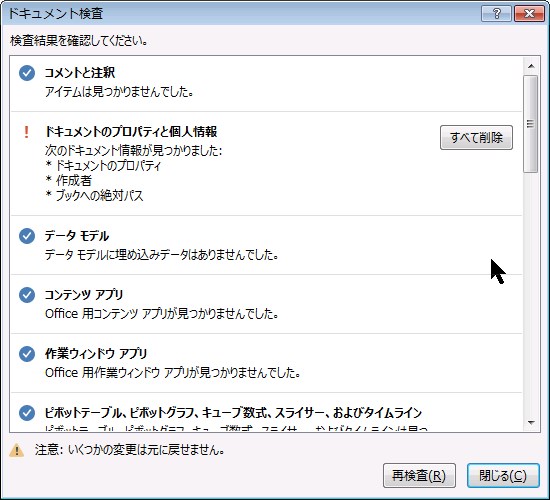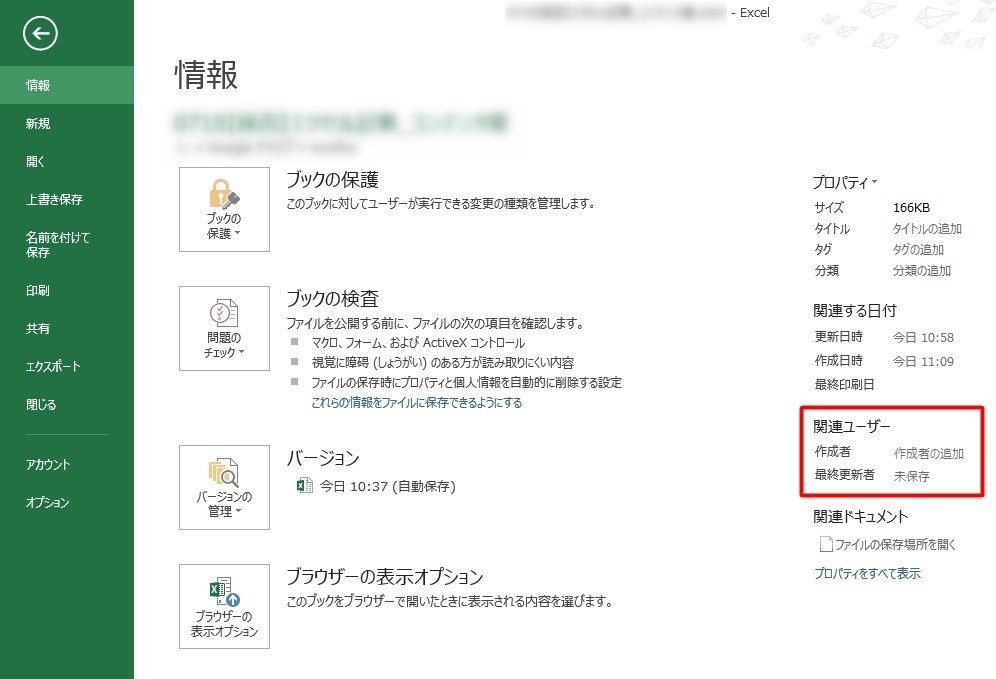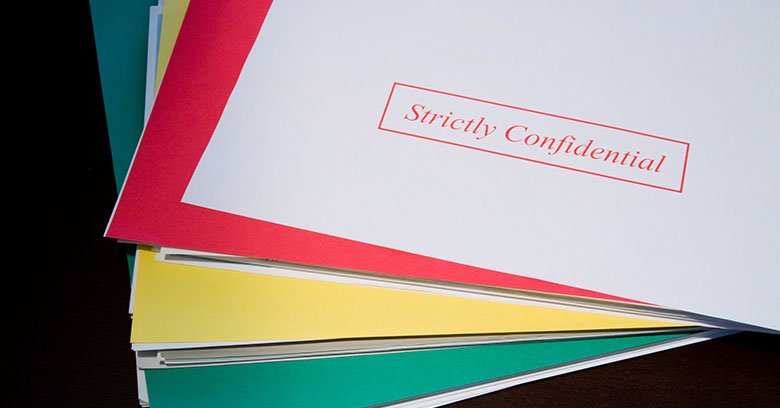エクセルファイルには個人情報が記録されることがあるのをご存知でしょうか。
エクセルで作成した納品リストや資料などを社外の方に提出、またはオンラインストレージなどを使って社内外で共有する時、知らず知らずのうちにファイルの「作成者」や「社内サーバーのフォルダパス」などが閲覧可能な状態のままになっていることがあります。
持ち出されたら困るもの、見る必要のない情報は事前に削除しておいたほうが良いでしょう。
ブックを検査してみよう
このブログは、Excel2013を使って解説します。
リボンに表示される「ファイル」をクリックします。
ここに、このブック(エクセルファイル)の「タイトル」「タグ」「作成者」「最終更新者」といった情報が表示されます。
タイトルなどはともかく、作成者に関係のない人(例えば上司の名前など)が入っていると受け取った側に混乱を与えてしまう、かもしれません。
気になる場合は「ブックの検査」を実行します。
ブックのプロパティなどに個人情報が保存されていないかを調べると共に、古いバージョンが対応していない機能を使っていないかという、いわゆる「互換性」をチェックする機能も持っています。
ちなみに、検査後に削除したデータは後から復元することができないものもあるため、慎重に操作してください。
検査対象を指定します。
コメントと注釈、プロパティ、個人情報などから、ヘッダーとフッター、カスタムXML、非表示になっているものなども調べることができます。
対象を決めたら「検査」をクリックします。
一度に検査する対象が多いほど時間がかかりますが、多くの場合は全項目にチェックを入れたとしても数秒で完了できると思います。
検査結果が表示されました。
情報が見つかった場合は赤い「!」で表示されるので、削除したい場合は右側の削除ボタンをクリックします。
ためしに「ドキュメントのプロパティと個人情報」を削除してみます。
先程は記録されていた「作成者」「最終更新者」情報が削除されています。
注意!ブックの検査では削除できない情報もあります
至極当たり前ですが、たとえばセル内に書き込んだ個人情報(名簿など)はブックを検査しても削除されません。
それ以外だと、ユーザー定義関数なども残ったままとなります。
これらに関して詳しい情報はMicrosoftのサポートページをご覧ください。